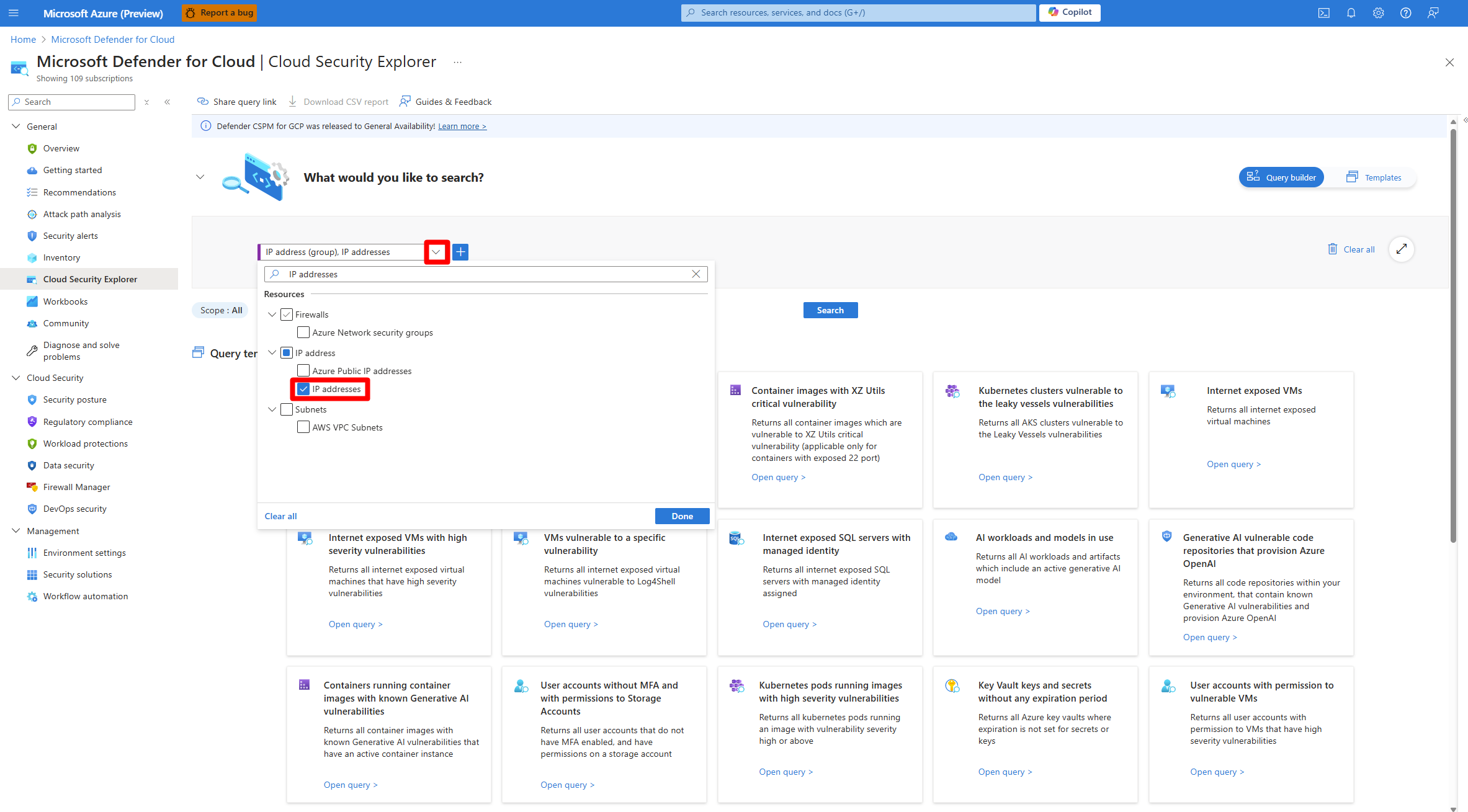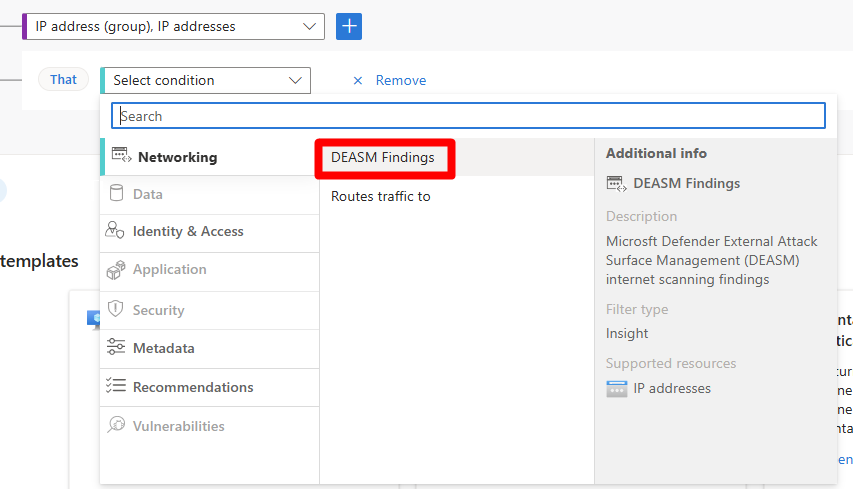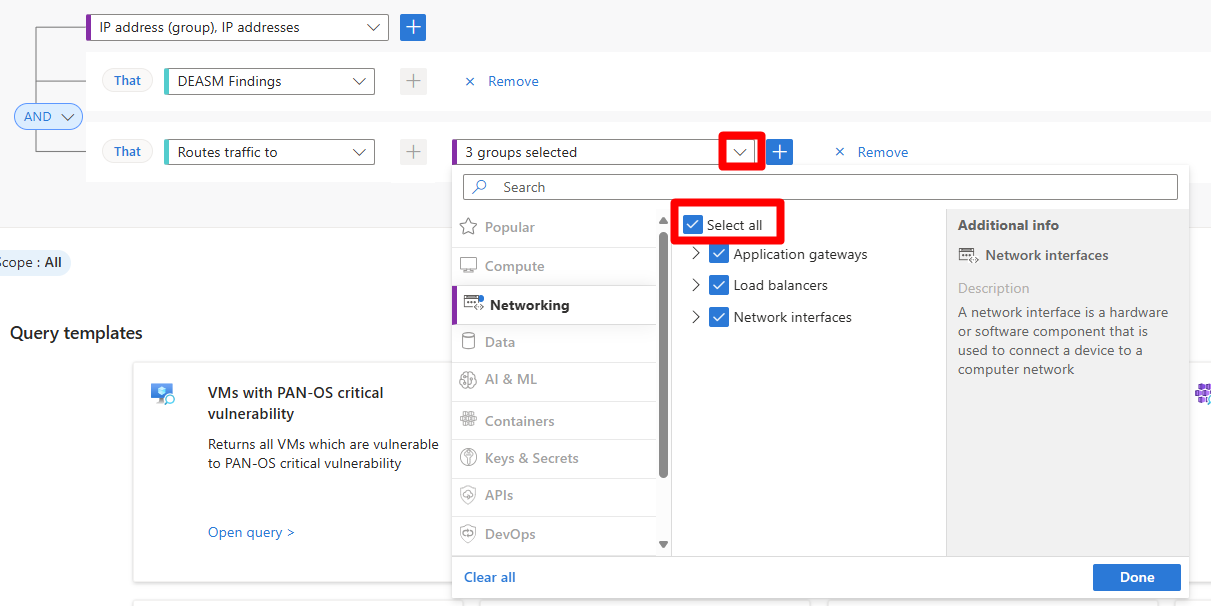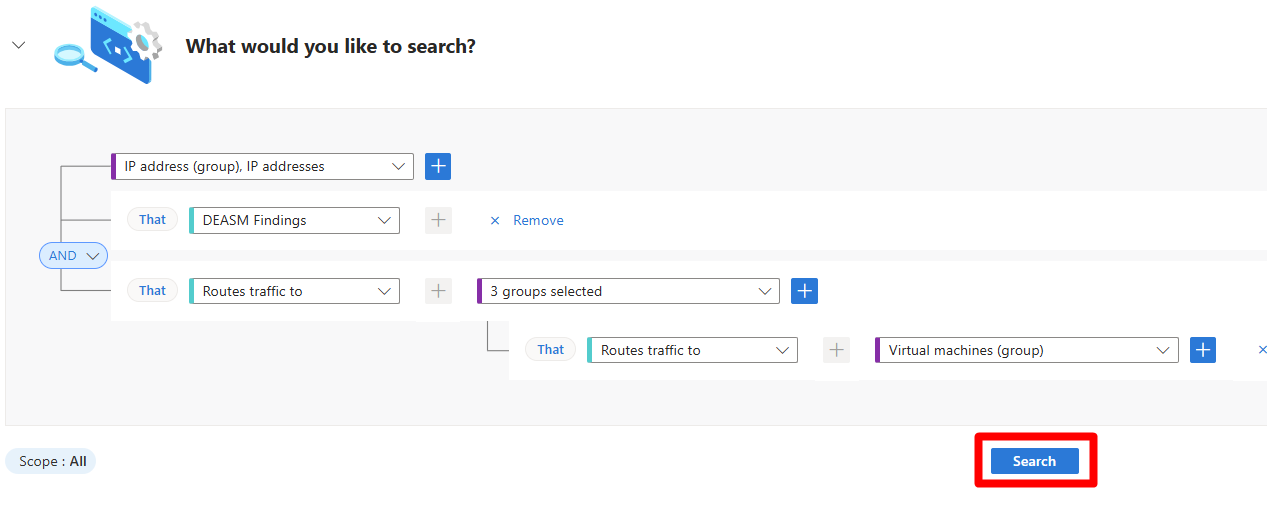Rilevare gli indirizzi IP esposti a Internet
Microsoft Defender per il cloud offre alle organizzazioni la possibilità di eseguire analisi di gestione della superficie di attacco esterna (dall'esterno verso l'interno) per migliorare la postura di sicurezza tramite l'integrazione con Defender EASM. Le analisi di gestione della superficie di attacco esterna di Defender per il cloud usano le informazioni fornite dall'integrazione di Defender EASM per fornire raccomandazioni e visualizzazioni interattive dei percorsi di attacco per ridurre il rischio di attori malintenzionati che sfruttano gli indirizzi IP esposti a Internet.
Tramite l'uso di Cloud Security Explorer di Defender per il cloud i team di sicurezza possono creare query e cercare in modo proattivo i rischi per la sicurezza. I team di sicurezza possono anche usare l'analisi dei percorsi di attacco per visualizzare i potenziali percorsi di attacco che un utente malintenzionato potrebbe usare per raggiungere gli asset critici.
Prerequisiti
È necessaria una sottoscrizione di Microsoft Azure . Se non si ha una sottoscrizione di Azure, è possibile iscriversi per ottenere una sottoscrizione gratuita.
È necessario abilitare il piano Defender CSPM (Cloud Security Posture Management).
Rilevare gli indirizzi IP esposti a Internet con Cloud Security Explorer
Cloud Security Explorer consente di creare query, come un'analisi esterna, che può cercare in modo proattivo i rischi per la sicurezza negli ambienti, inclusi gli indirizzi IP esposti a Internet.
Accedere al portale di Azure.
Cercare e selezionare Microsoft Defender per il cloud>Cloud Security Explorer.
Nel menu a discesa cercare e selezionare Indirizzi IP.
Selezionare Fatto.
Selezionare +.
Nel menu a discesa Seleziona condizione selezionare Risultati DEASM.
Seleziona il pulsante +.
Nel menu a discesa Seleziona condizione selezionare Instrada il traffico verso.
Nel menu a discesa Seleziona tipo di risorsa selezionare Seleziona tutto.
Selezionare Fatto.
Seleziona il pulsante +.
Nel menu a discesa Seleziona condizione selezionare Instrada il traffico verso.
Nel menu a discesa Seleziona tipo di risorsa selezionare Macchina virtuale.
Selezionare Fatto.
Seleziona Cerca.
Selezionare un risultato per esaminarne le informazioni.
Rilevare gli indirizzi IP esposti con l'analisi del percorso di attacco
Usando l'analisi del percorso di attacco, è possibile visualizzare una visualizzazione dei percorsi di attacco che un utente malintenzionato potrebbe usare per raggiungere gli asset critici.
Accedere al portale di Azure.
Cercare e selezionare Microsoft Defender per il cloud>Analisi del percorso di attacco.
Cercare Esposto a Internet.
Esaminare e selezionare un risultato.